
Mundarija:
- Muallif John Day [email protected].
- Public 2024-01-30 13:26.
- Oxirgi o'zgartirilgan 2025-01-23 15:14.
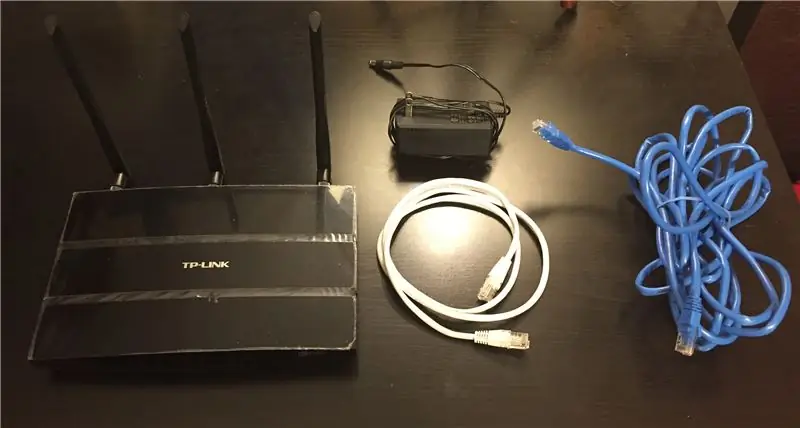
OpenWrt-bu Linux-ning ochiq manbali tarqatuvchisi bo'lib, uni foydalanuvchilar odatda uydagi Wi-Fi routerlariga o'rnatadilar.
Xavfsizlik:
OpenWrt-ga asoslangan yo'riqnoma dasturiy ta'minoti ko'pincha uy-ro'zg'or dasturiy ta'minotiga qaraganda xavfsizroq bo'ladi, chunki u muntazam xavfsizlik yangilanishlarini oladi. Do'konda ko'rayotgan ko'p marshrutizatorlarning dasturiy ta'minot paketlarida xavfsizlik nuqsonlari ko'p bo'ladi, chunki ishlab chiqaruvchilar dasturiy ta'minotni yaratish jarayonida ko'pincha eskirgan (ba'zan 10 yoshli) paketlardan foydalanadilar. Ba'zi hollarda, bu zaifliklar shunchalik jiddiyki, yo'riqnoma sizning qo'lingizga olinishi va Botnetning bir qismi bo'lishi mumkin.
Moslashuvchanlik:
OpenWrt dasturiy ta'minoti ham juda moslashtirilgan, chunki u Linuxning to'liq xususiyatli versiyasini o'z ichiga oladi. Qo'shimcha paketlarni paket menejeri orqali o'rnatish mumkin. Bu erda siz o'rnatishingiz mumkin bo'lgan ba'zi xususiyatlar:
- VPN
- Dinamik DNS
- UPnP
- QOS
- Har bir qurilma uchun trafik statistikasi
-
Tarmoqli tarmoq
Zamonaviy xususiyatlar:
OpenWRT-bu Linux Wi-Fi tarmog'ini yaxshilash uchun sinov joyi. Ko'pincha, bu yaxshilanishlar stabilizatsiya qilinganidan ko'p o'tmay OpenWRT -ga qo'shiladi. OpenWRT -dan foydalanib, siz darhol yaxshilangan tezlik va ishlashdan bahramand bo'lishingiz mumkin.
1 -qadam: Routerni tanlash
OpenWRT -dan foydalanganda barqaror ishlash uchun sizga yaxshi qo'llab -quvvatlanadigan yo'riqnoma kerak. Yomon qo'llab-quvvatlanadigan marshrutizatorlarda ko'pincha ishonchsiz Wi-Fi mavjud va ular tez-tez ishdan chiqishi mumkin.
Ushbu qo'llanma Archer C7 v3 -da OpenWRT -ni o'rnatishni o'z ichiga oladi. Ushbu router OpenWRT -ni yaxshi qo'llab -quvvatlaydi. Agar sizda qurilmalarning muvofiqligi haqida savollaringiz bo'lsa, OpenWRT Wiki -ni o'qing va forum.openwrt.org saytiga savollar yuboring.
Ogohlantirish: uchinchi tomon yo'riqnoma dasturiy ta'minotini o'rnatish sizning kafolatingizni bekor qiladi. Ikkita marshrutizatorga ega bo'lishni o'ylab ko'ring, ulardan biri zaxirali, ikkinchisi OpenWRT, shuning uchun sizda OpenWRT yo'riqnoma bilan muammo yuzaga kelganda har doim zaxira nusxasi bo'ladi. 20 dollarlik diapazonda arzon qurilmalar mavjud.
2 -qadam: uskunalar
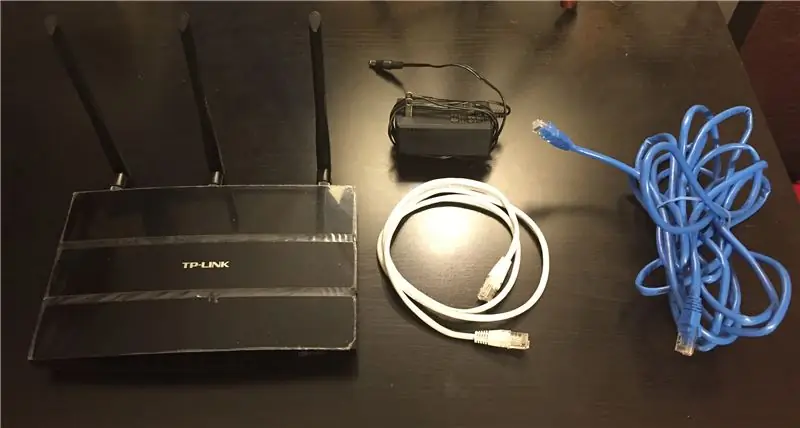
1. TP-Link Archer C7 V3
Archer C7 -ni chakana savdo do'konlarida (Walmart, BestBuy) yoki Amazonda sotib olish mumkin:
www.amazon.com/TP-Link-AC1750-Smart-WiFi-R…
2. Ikki chekilgan kabel (yo'riqnoma bilan birga bo'lishi kerak).
Ethernet kabellari keng tarqalgan va ularni chakana savdo do'konlarida (Walmart, BestBuy) yoki Amazonda topish mumkin.
www.amazon.com/AmazonBasics-RJ45-Cat-6-Eth…
3 -qadam: dasturiy ta'minot yuklab olish

Archer C7 V3 uchun sizga ikkita fayl kerak bo'ladi:
-
OpenWRT dasturiy ta'minoti
downloads.openwrt.org/releases/
-
tftpd32 (Portativ versiya) (Windows)
tftpd32.jounin.net/tftpd32_download.html
Archer C7 V3 uchun
OpenWRT dasturiy ta'minotining versiya raqamlari har yangilanish bilan o'zgaradi.
Yuklab olish:
Avval eng katta versiya raqamiga ega bo'lgan papkaga o'ting, so'ngra o'ting va yuklab oling
/targets/ar71xx/generic/archer-c7-v2-squashfs-factory-us.bin
V3 hozirda V2 bilan bir xil dasturiy ta'minotdan foydalanadi (2019 yil 8 -fevral).
Bu AQSh versiyasi uchun. Boshqa mintaqalar (Evropa Ittifoqi) uchun boshqa versiyalar mavjud. Qaysi versiyangiz borligini tekshirishga ishonch hosil qiling. U yo'riqchining pastki qismidagi yorliqda model nomi yonida ko'rsatilishi kerak.
4 -qadam: dasturiy ta'minotni o'rnatish

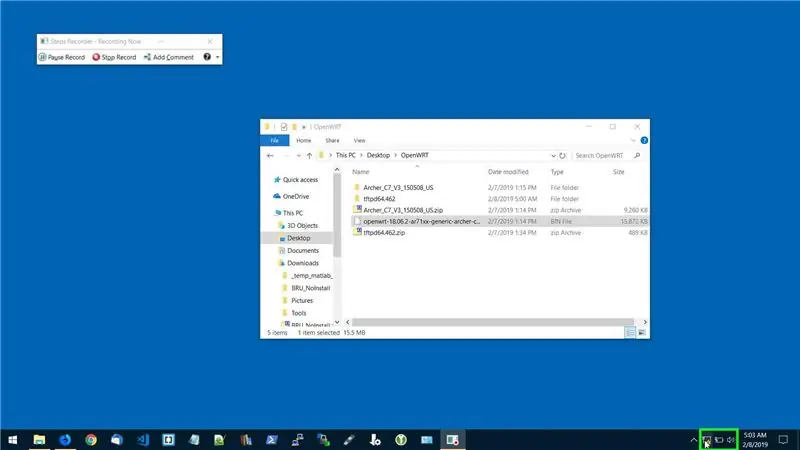
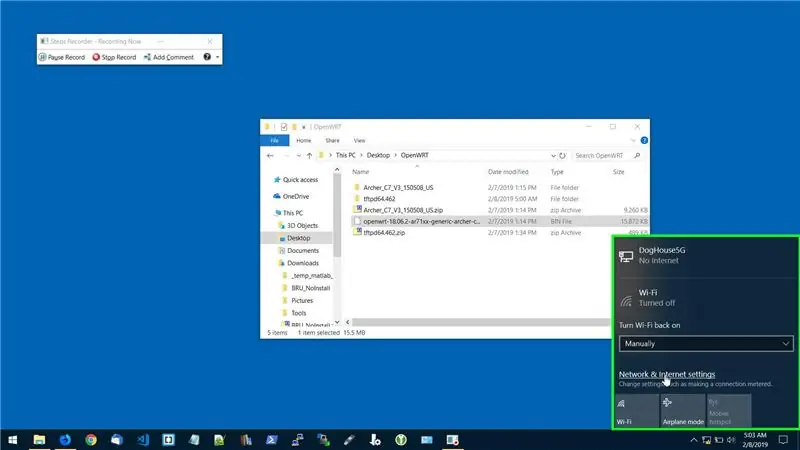
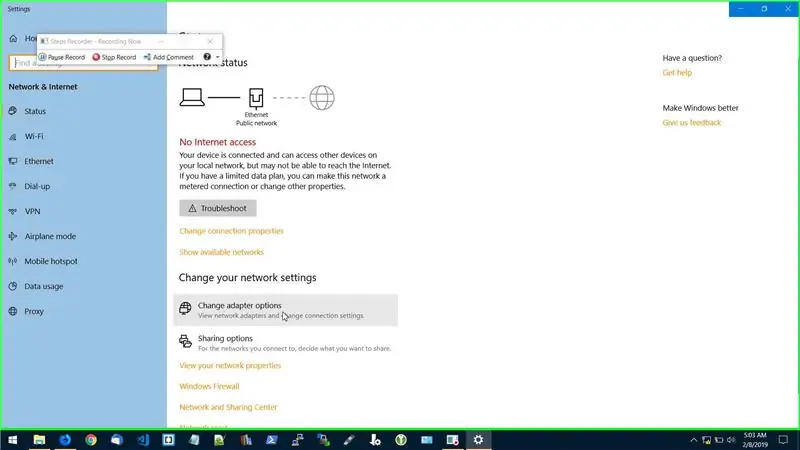
Archer C7 V3 dasturiy ta'minotini o'chirish uchun, avval rasmda ko'rsatilgandek, ikkala Ethernet kabelini ulang.
Sariq portlardan biriga ulangan chekilgan simini kompyuteringizga ulang. Keyin ko'k portga ulangan Ethernet simini modemingizdagi Ethernet portiga ulang (Kabel, DSL va boshqalar).
Ethernet adapterining IP -manzilini slayd -shouda ko'rsatilgandek 192.168.0.66 statik IP -manziliga o'zgartiring.
Tftpd32 arxivini chiqarib oling va OpenWRT dasturiy ta'minotini tftpd32 fayllari joylashgan papkaga ko'chiring.
Archer-c7-v2-squashfs-factory-us.bin (AQSh versiyasi nomi) ni ArcherC7v3_tp_recovery.bin deb o'zgartiring
Tftpd32 dasturini ishga tushiring va "Log Viewer" yorlig'iga o'ting.
Archer C7 V3 o'chirilgan bo'lsa, asl holatini tiklash tugmachasini bosib ushlab turing va quvvat tugmasini bosing (rasmga qarang). Server jurnalida faollikni ko'rmaguningizcha, faqat tiklash tugmachasini bosib turing.
Endi C7 tasvirni o'chirguncha bir necha daqiqa kuting. Ish tugagach, siz to'rtta chiroq yonib turganini ko'rasiz: quvvat LED, yulduzcha shaklidagi LED, globus shaklidagi LED va kvadrat LEDlardan biri.
Endi Ethernet adapteri sozlamalariga qayting va avvalgi IP manzilingiz va DNS sozlamalarini Avtomatik holatiga qaytaring (Orqaga yo'l topish uchun oldingi slayd -shoudan foydalaning).
Kompyuterga ulangan Ethernet simini ajratib oling va qayta ulang.
5 -qadam: Kirish va parol yaratish
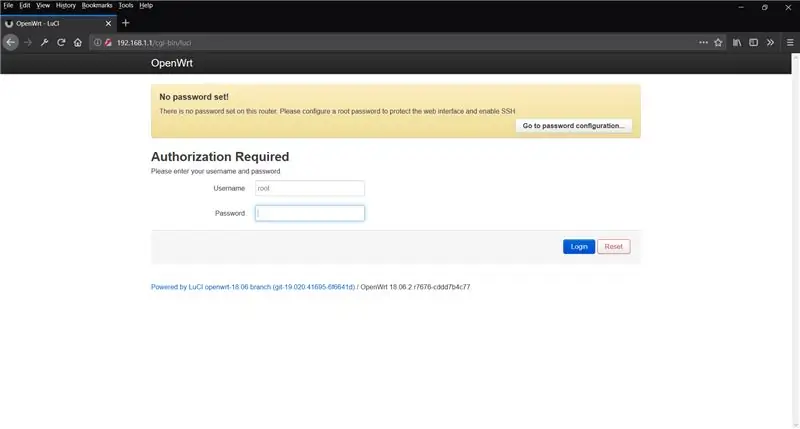
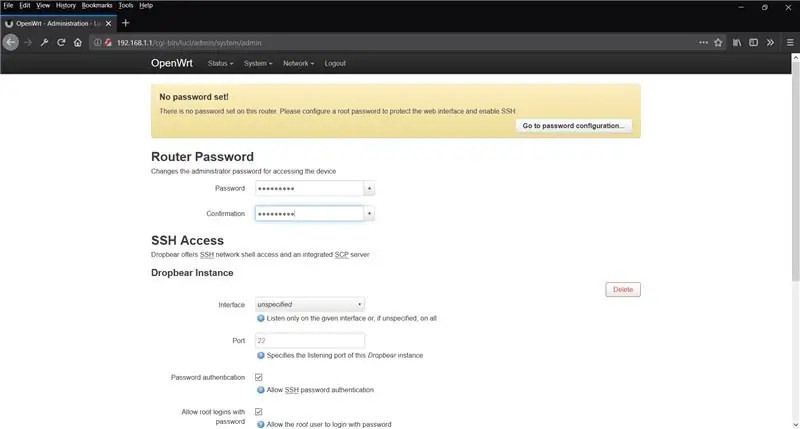
O'rnatilgan dasturiy ta'minot o'rnatilgandan so'ng, https://192.168.1.1 manzilidagi OpenWrt kirish ekraniga o'ting, so'ngra foydalanuvchi nomi root yordamida va parolsiz kiring. Asosiy sahifaga kirganingizda "Parol o'rnatilmagan!" Tugmasini bosing. taklif. Kuchli parolni kiriting va "Saqlash va Qo'llash" tugmasini bosing.
6-qadam: Wi-Fi tarmog'ini sozlash Pt1
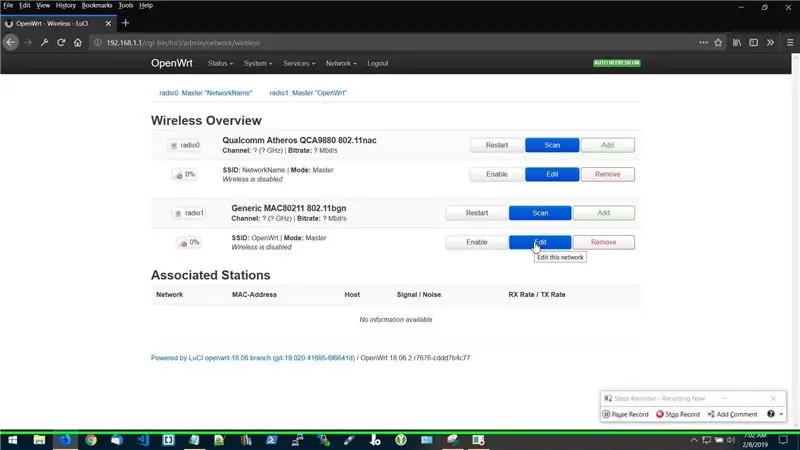
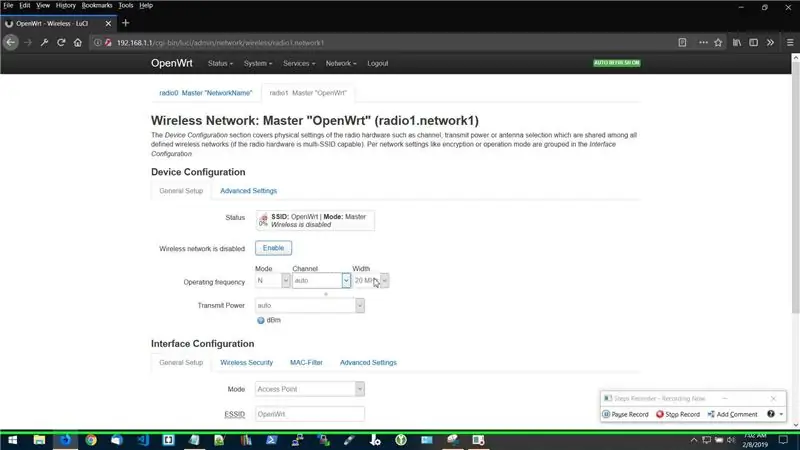
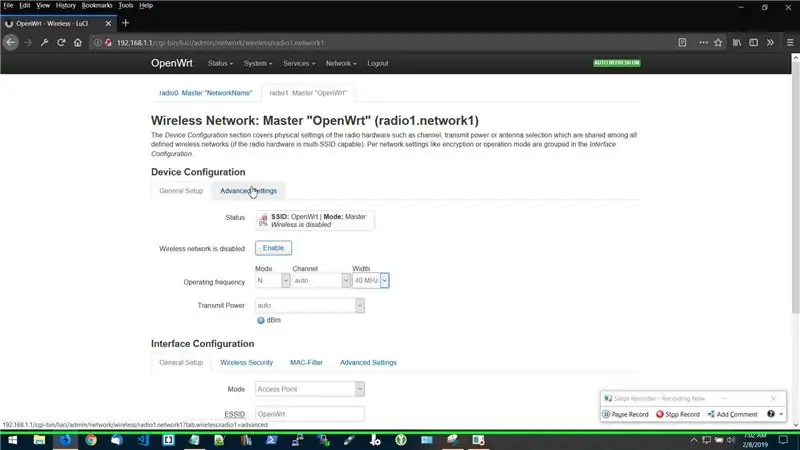
Endi siz Wi-Fi tarmoqlarini sozlaysiz. Siz ulardan ikkitasini olasiz. Ulardan biri 2,4 Gts (uzoq masofali, past tezlik). Ikkinchisi 5 Gigagertsli (qisqa masofali, yuqori tezlik). Ularga bir xil ism va parolni berib, sizning qurilmalaringiz Wi-Fi routeringizga qanchalik yaqinligiga qarab avtomatik ravishda eng yaxshilariga qo'shiladi.
Avval biz 2,4 gigagertsli tarmoqni o'rnatamiz.
Yuqori menyu satridan foydalanib, Tarmoq-> Simsiz-ga o'ting
802.11bgn bilan tugaydigan Wi-Fi kartasi ostidagi Wi-Fi tarmog'idagi "Tahrirlash" tugmasini bosing.
"Umumiy sozlamalar" yorlig'i ostida kanalingizni avtomatik va kengligingiz 40 MGts ga o'zgartiring. Uzatish quvvati avtomatik rejimga o'rnatilishi kerak.
Endi ushbu tarmoq sozlamalari sahifasida kengaytirilgan yorliqqa o'ting va mintaqangizni tanlang.
"Interfeys konfiguratsiyasi" bo'limida "ESSID" ostida kerakli Wi-Fi tarmog'ining nomini o'rnating.
Endi "Simsiz xavfsizlik" yorlig'iga o'ting. Shifrlashni "WPA2-PSK" ga o'rnating va kerakli Wi-Fi parolini kiriting.
"Saqlash va qo'llash" ni bosing
Endi siz yaratgan tarmoqdagi "Enable" tugmasini bosing.
7-qadam: Wi-Fi tarmog'ini sozlash Pt2
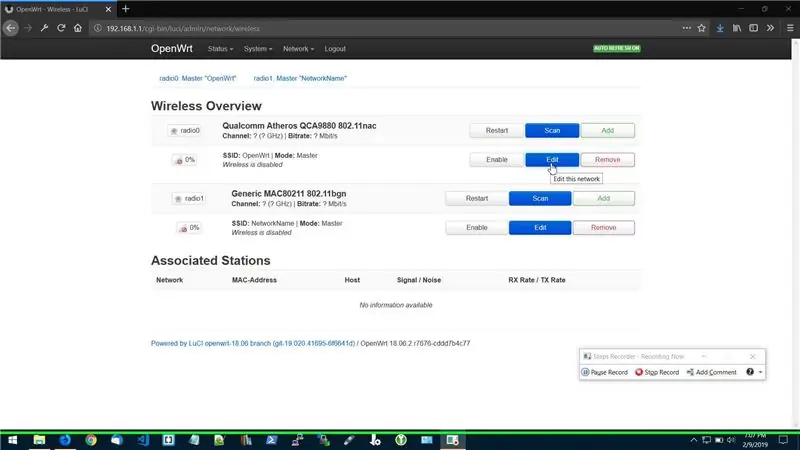
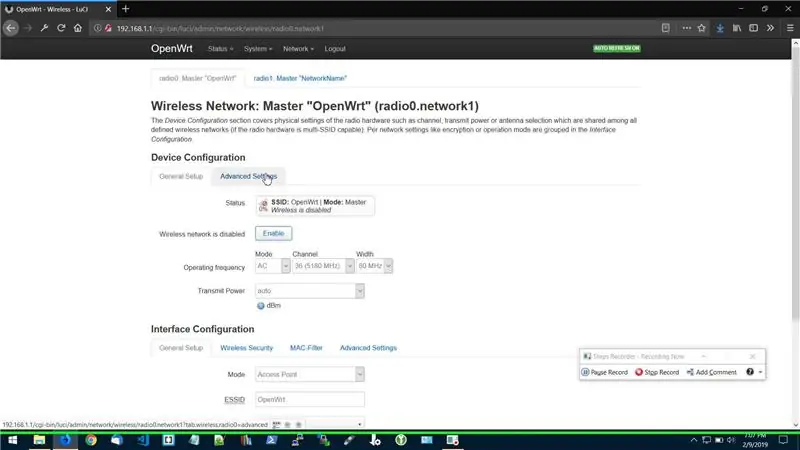
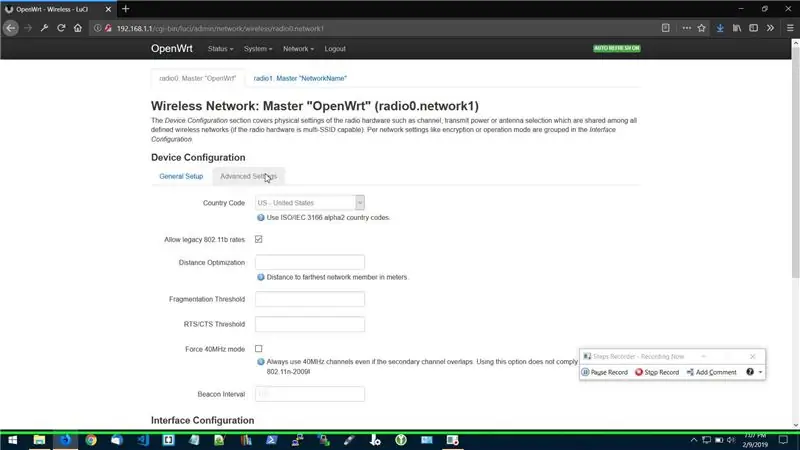
Endi biz 5 gigagertsli tarmoqni o'rnatamiz.
Pt1 -ni to'ldirgandan so'ng, siz simsiz aloqa konfiguratsiyasining asosiy sahifasida bo'lasiz.
802.11nac bilan tugaydigan Wi-Fi kartasi ostidagi Wi-Fi tarmog'idagi "Tartibga solish" tugmasini bosing Endi tarmoq sozlamalari sahifasida kengaytirilgan yorliqqa o'ting va mintaqangizni tanlang. Keyin "Umumiy sozlamalar" yorlig'iga qayting. Men sizning kanalingizni 36 -ga qo'yib qo'yishni maslahat beraman. Bu sizning qurilmalaringizni topishini osonlashtirishi kerak. Kanal kengligi 80 MGts bo'lishi kerak va uzatish quvvati avtomatik bo'lishi kerak. "Interfeys konfiguratsiyasi" bo'limida "ESSID" ostida kerakli Wi-Fi tarmog'ining nomini o'rnating.
Endi "Simsiz xavfsizlik" yorlig'iga o'ting. Shifrlashni "WPA2-PSK" ga o'rnating va kerakli Wi-Fi parolini kiriting. "Saqlash va qo'llash" ni bosing
Endi siz yaratgan tarmoqdagi "Enable" tugmasini bosing.
8 -qadam: UPnP -ni o'rnatish
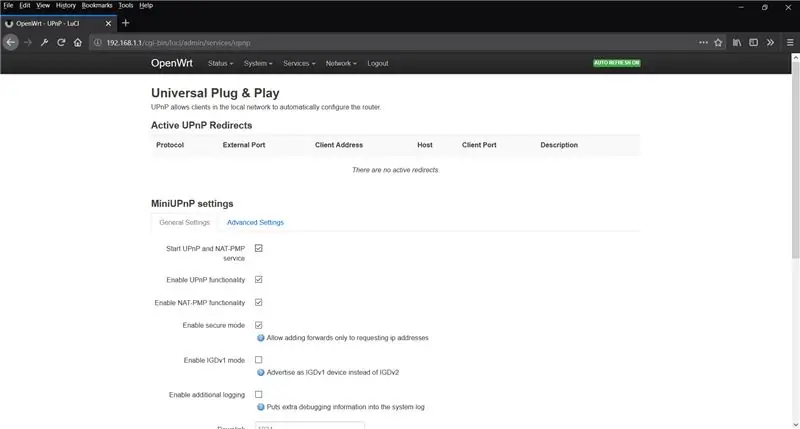
UPnP - bu sizning tarmog'ingizdagi qurilmalarga yo'riqchidan ma'lum trafikni uzatishni so'rash imkonini beradigan dasturiy ta'minot xizmati. Bu ko'pincha ko'p o'yinchi video o'yinlar, shuningdek, aqlli uy qurilmalari uchun ishlatiladi. Men buni o'rnatishni maslahat beraman, shuning uchun uy qurilmalari to'g'ri ishlaydi. Agar ilg'or foydalanuvchilar portni uzatishni qo'lda o'rnatishni xohlasalar, bu qadamni o'tkazib yuborishlari mumkin, lekin bu oddiy foydalanuvchi uchun qiyin.
Avval "Tizim-> Dasturiy ta'minot" bo'limiga o'ting.
Keyin "Ro'yxatlarni yangilash …" tugmasini bosing.
Keyin "luci-app-upnp" nomini "Paketni yuklash va o'rnatish:" yorlig'iga kiriting va "OK" tugmasini bosing.
Endi veb-interfeysda System-> Overview-ga o'ting. Bu menyu satrini yangilaydi va UPnP konfiguratsiya menyusi Services-> UPnP ostida paydo bo'lishiga imkon beradi.
Endi "UPnP va NAT-PMP xizmatini ishga tushirish" bandini belgilang va "Saqlash va qo'llash" ni bosing.
9 -qadam: Loyiha yakunlandi
Ushbu ko'rsatmalarga amal qilganingizdan so'ng, sizda yaxshi, asosiy konfiguratsiyaga ega OpenWrt yo'riqnoma mavjud.
Router sozlamalarini sinab ko'ring. Agar siz OpenWrt routeringizga qo'shimcha funktsiyalarni qo'shmoqchi bo'lsangiz, Internetda buni qanday qilishni ko'rsatadigan ko'plab maqolalar mavjud.
Tavsiya:
O'zingizning Arduino -ni IP -tarmog'iga ulash uchun o'zingizning WIFI shlyuzingizni qanday qilish kerak?: 11 qadam (rasmlar bilan)

Qanday qilib o'zingizning Arduino -ni IP -tarmog'iga ulash uchun o'zingizning WIFI shlyuzingizni yaratishingiz mumkin?: Ko'p odamlar sizning fikringizcha, Arduino uyni avtomatlashtirish va robotlashtirish uchun juda yaxshi echimdir! Men robot ustida ishlayapman, u doimiy ravishda ishlaydigan server bilan bog'lanishi kerak
433 MGts chastotali past narxli simsiz sensorlar tarmog'i: 5 qadam (rasmlar bilan)

433 MGts chastotali past narxli simsiz sensorlar tarmog'i: Tereza Rajbaga katta rahmat, bu maqolada o'z nashrlaridan olingan ma'lumotlardan foydalanishga rozilik bergani uchun. tarmoqlar? Oddiy ta'rif
Wi -Fi tarmog'idan LEDni boshqaring! SPEEEduino V1.1: 4 qadam (rasmlar bilan)

Wi -Fi tarmog'idan LEDni boshqaring! SPEEEduino V1.1: SPEEEduino-bu o'qituvchilar uchun qurilgan, Arduino ekotizimiga asoslangan, Wi-Fi orqali ishlaydigan mikrokontroller paneli. SPEEEduino Arduino form faktorini va mikrokontrolerini ESP8266 Wi-Fi SoC bilan birlashtiradi, bu esa
Yorug'lik va xavfsizlikni boshqarish uchun sensorli stantsiyalar tarmog'i: 5 qadam (rasmlar bilan)

Yorug'lik va xavfsizlikni nazorat qilish uchun sensorlar stantsiyalari tarmog'i: Ushbu sensorli stantsiyalar tarmog'i master/slave rejimida tuzilgan bo'lsa, siz o'z uyingizda yorug'lik va xavfsizlikni nazorat qila olasiz. Ushbu sensorli stantsiyalar (ushbu loyihadagi Node01, Node02) sizga ulangan asosiy stansiyaga (Node00) ulangan
Arduino neyron tarmog'i roboti: 21 qadam (rasmlar bilan)

Arduino neyron tarmog'i roboti: Bu ko'rsatma men YouTube kanalini yaratish uchun ishlab chiqarilgan 3 qismli serialga asoslangan bo'lib, sizga Arduino neyron tarmoq robotini qanday prototiplash, loyihalash, yig'ish va dasturlashni aniq ko'rsatib beradi. To'liq serialni ko'rgandan so'ng, sizda bett bo'lishi kerak
